- 系统
- 教程
- 软件
- 安卓
时间:2021-07-21 来源:u小马 访问:次
在Win10操作系统中无法打开应用,提示“无法使用内置管理员账户打开”该怎么办呢?在Win10系统中出现的该问题是比较常见的问题,出现这样的问题往往重启还是清理系统或是重启系统服务都没有效果,唯一有效的解决方法就是通过下面2个方法进行修复。
1、按下“Win+R”输入:regedit回车,进入注册表编辑器;
2、在注册表左侧依次打开:HKEY_LOCAL_MACHINESOFTWAREMicrosoftWindowsCurrentVersionPoliciesSystem,在右边找到FilterAdministratorToken,双击后将数值数据改为【1】并【确定】。
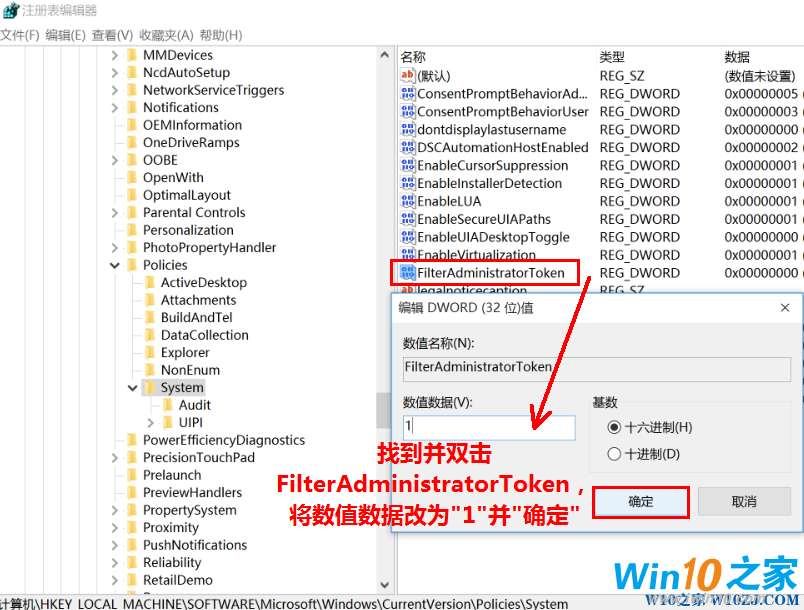
若没有“FilterAdministratorToken”,则在空白处点击鼠标右键,新建 DWORD(32位)值,并更名为FilterAdministratorToken,双击将其数值数据改为1。
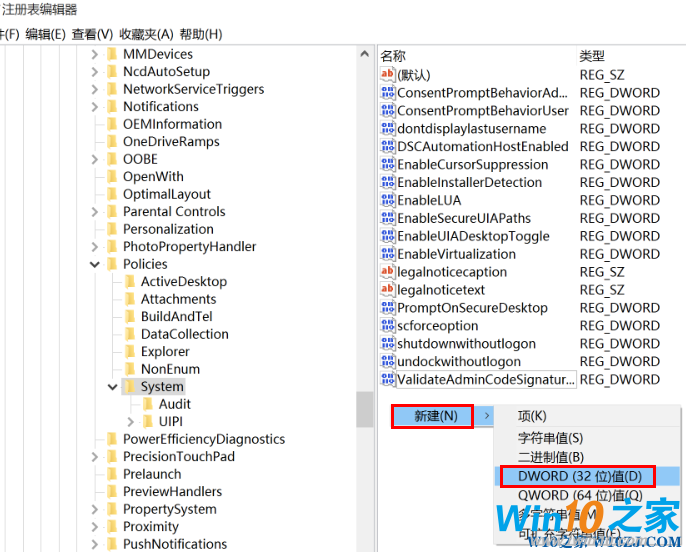
3、改完后,还要改另外一个,也是一样,依次展开:HKEY_LOCAL_MACHINESOFTWAREMicrosoftWindowsCurrentVersionPoliciesSystemUIPI,在右边有个默认项,双击将值改成1。完成后重启。
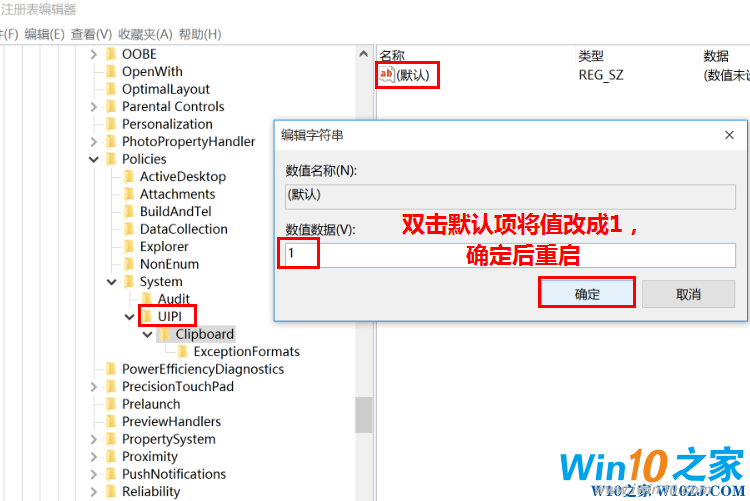
1、按下“Win+R”输入:secpol.msc回车,进入“本地安全策略编辑器”;
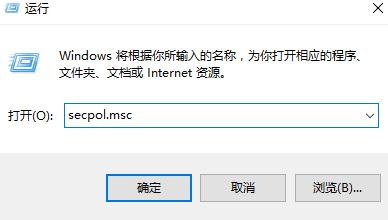
2、在组策略中依次打开:安全设置->本地策略->安全选项;
3、在右侧双击打开“用户帐户控制:www.w10zj.com用于内置管理员帐户的管理员批准模式”改为【已启用】,确定并重启后生效。
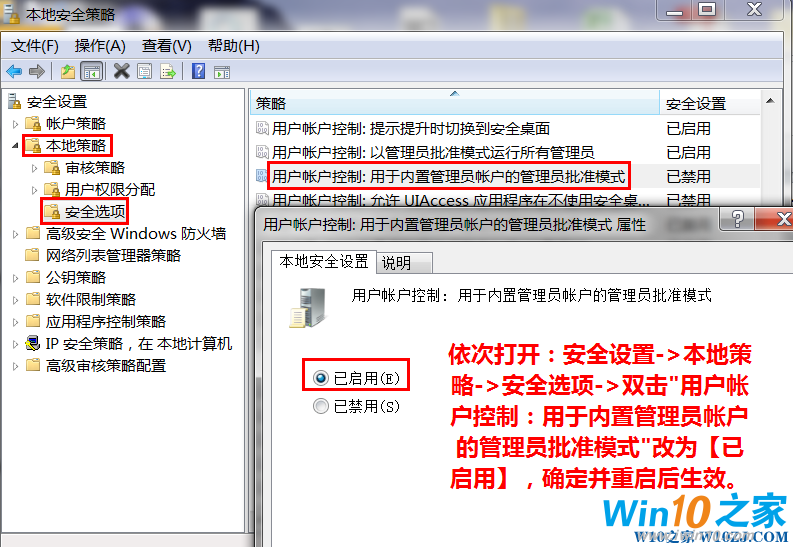
1、在键盘上按下“Win+X”或在开始菜单上单击右键,在弹出的菜单中点击“命令提示符(管理员)” ;
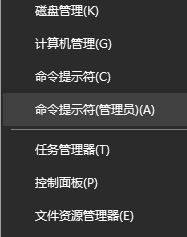
2、在命令提示符中输入:net user 用户名 密码 /add(注意空格)
net localgroup administrators 用户名 /add(注意空格,此命令中的用户名应与上一行命令中的一致)
3、然后点击开始菜单 - 用户头像,之后切换到该账户即可正常使用应用!
以上内容就是关于u小马小编为大家介绍的Win10无法使用内置管理员账户打开应用的解决技巧,有不懂的网友可以参考一下以上内容,更多系统教程请继续关注u小马。





